Wat is Teams en wat kun je ermee?
Teams verbindt alle belangrijke Microsoft services (en meer) met elkaar om efficiënter te werken. Binnen de applicatie breng je alle belangrijke bestanden, communicatie en programma’s samen die je met je team gebruikt.
Op maandag 4 november heeft Microsoft een nieuwe optie toegevoegd die Teams nog interessanter maakt om te gebruiken. Het is vanaf nu mogelijk om in Teams nieuwe kanalen en de bestandsopslag af te schermen voor de rest van het team. Zo maak je bijvoorbeeld binnen een kanaal van een hele afdeling een apart kanaal waar teamleiders onderling communiceren. Een privékanaal kan ook handig zijn per project, zodat niet de hele afdeling updates krijgt waar ze niks aan hebben.
Wil je eerst meer weten over Teams? Klik dan hier.
Waarom Private Channels?
Voordat je privékanalen kon aanmaken in Teams, maakte je voor elke samenwerkgroep een apart virtueel team aan in de app. Hierdoor kreeg je al snel een wildgroei aan virtuele teams, waardoor je als appgebruiker het overzicht verloor. Ook werd je hierdoor vaak lid van een hele reeks teams, waar meestal veel dezelfde mensen in zaten. Hierdoor verloren de verschillende kanalen hun toegevoegde waarde.
Met de introductie van Private Channels is het nu mogelijk om met een klein clubje binnen een groter team een kanaal in te richten, zonder dat iedereen dat ziet of er een melding van krijgt. Gesprekken en bestanden zijn automatisch afgeschermd voor de rest van het team. Effectief betekent dit dat je minder virtuele teams nodig hebt, waardoor je het overzicht bewaart. Hieronder laten we met beeldmateriaal zien hoe je een privékanaal inricht.
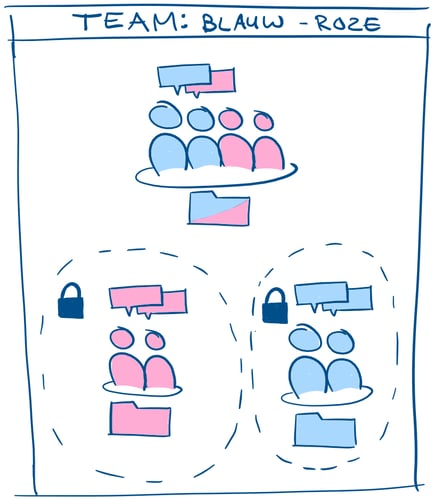
Private Channels inrichten: een stappenplan
In Tips van Thijs laten we je zien hoe eenvoudig het is om een privékanaal toe te voegen aan jouw teams. Hieronder hebben we het proces nog eens voor je uitgeschreven, zodat je het rustig kunt nalezen.
Stap 1
De eerste stap is het aanmaken van een nieuw kanaal. Dit doe je door op de drie puntjes achter de teamnaam te klikken. Kies nu voor ‘kanaal toevoegen’. Als je deze optie niet hebt, kan dit liggen aan de instellingen of de rechten van het team. Vraag de teameigenaar om dit aan te passen.
En let op: het is niet mogelijk om bestaande kanalen privé te maken. Het is alleen mogelijk om nieuwe kanalen af te schermen.
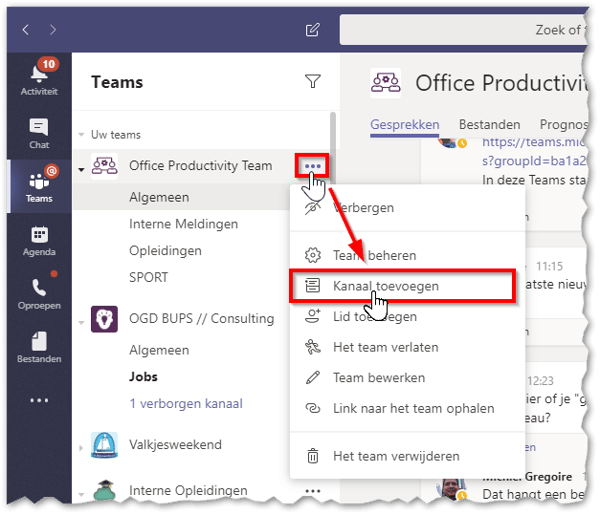 Stap 2
Stap 2
Geef het kanaal een naam en een beschrijving. Zo weet iedereen welk kanaal het is en wat de functie is. Aan de onderkant van dit scherm kun je bij ‘privacy’ aangeven of het om een standaard- of om een privékanaal gaat.
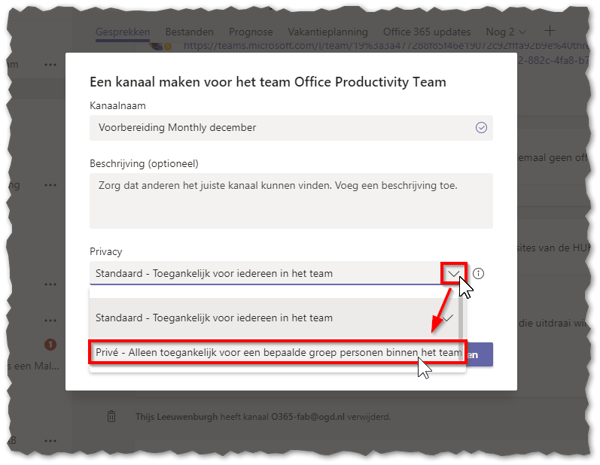 Stap 3
Stap 3
Als je het kanaal als privé hebt ingesteld, geef je nu aan wie er toegang toe heeft. Door een naam te typen, geeft Teams je mogelijkheden om te selecteren. Klik vervolgens op ‘toevoegen’ om een collega lid te maken van de groep. Per lid van het privékanaal geef je aan of deze persoon een ‘lid’ is of een ‘eigenaar’. Een lid kan berichten en bestanden plaatsen en bewerken. Een eigenaar kan daarnaast ook het kanaal vormgeven, bijvoorbeeld door het toevoegen van tabbladen of nieuwe leden.
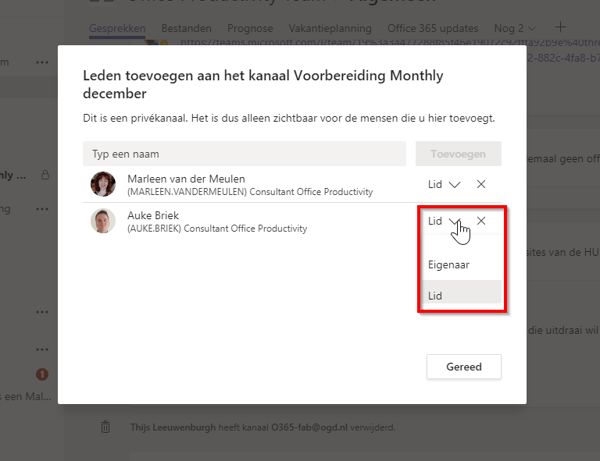 Stap 4
Stap 4
Klik op ‘gereed’. Het kanaal is nu klaar voor gebruik! Het is toegevoegd aan de lijst met Teams. Aan het hangslot zie je of een team privé is of niet. De bestanden en berichten die je in dit team post zijn alleen te zien voor de leden van dit kanaal.
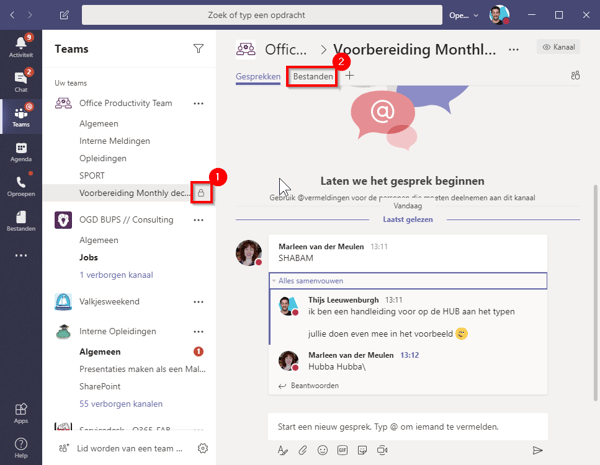
Wil je weten wat je nog meer kunt met Teams? Of wil je jouw team overtuigen om de overstap naar deze app te maken? Kijk dan eens bij onze Teams-trainingen.